Trucs et astuces pour débuter avec Discourse
Cette page est la traduction d’une page publiée sur le blog de Discourse.
Trouver sa place dans une communauté en ligne est souvent déroutant, surtout si vous n’avez jamais utilisé l’outil auparavant. Voilà quelques trucs et astuces pour le logiciel Discourse qui devraient vous permettre de bien débuter :).
Consultation du forum
Lorsque vous cliquez sur un titre de sujet dans la liste des sujets, Discourse vous emmène directement au dernier message consulté dans le sujet. Pour lire le sujet depuis le début (ou depuis la fin), il faut cliquer sur le nombre de réponses (ou sur la date de dernière réponse).
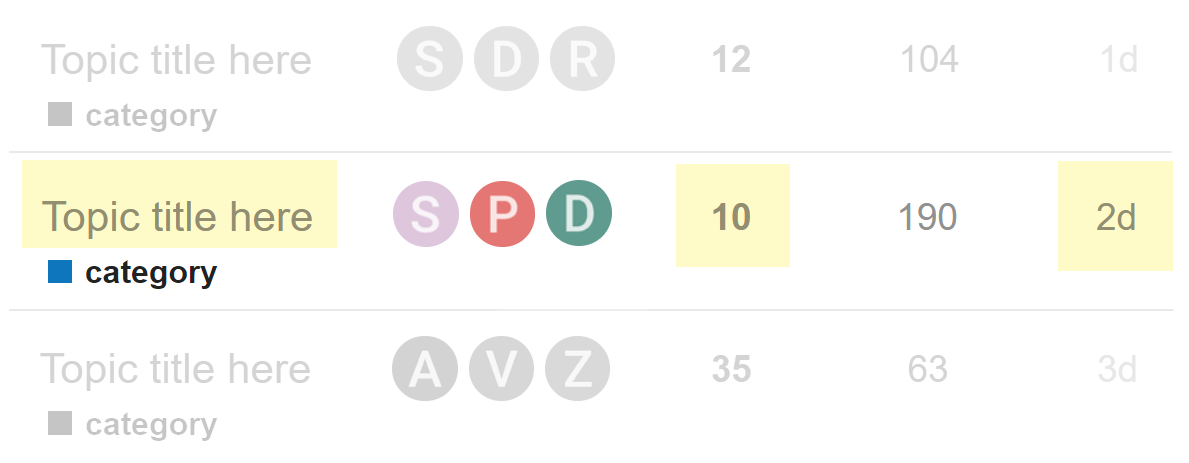 Les sujets qui sont nouveaux ou qui ont été mis à jour avec de nouveaux messages depuis votre dernière visite apparaissent au-dessus de la ligne rouge. Les titres des sujets que vous avez lus jusqu’au bout s’affichent en gris clair plutôt qu’en noir.
Les sujets qui sont nouveaux ou qui ont été mis à jour avec de nouveaux messages depuis votre dernière visite apparaissent au-dessus de la ligne rouge. Les titres des sujets que vous avez lus jusqu’au bout s’affichent en gris clair plutôt qu’en noir.
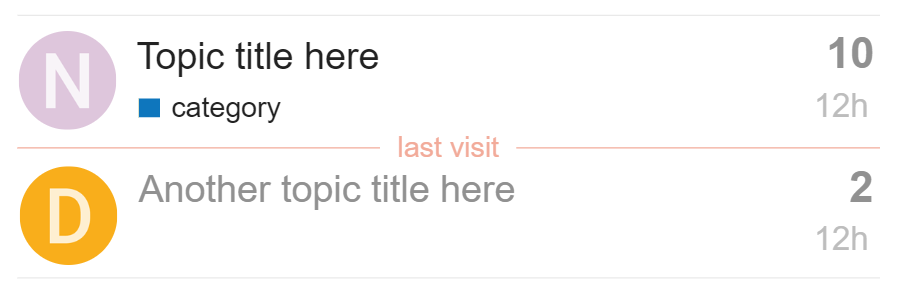 Navigation
Navigation
Le bouton rechercher, le menu et votre page de profil utilisateur⋅ice se trouvent en haut à droite.
La barre de défilement à droite d’un sujet permet de se déplacer rapidement au sein de celui-ci. Elle est réduite en bas sur les écrans de petite taille.
VIDÉO
(la liste des raccourcis clavier s’affiche en tapant « ? »)
Répondre
La fenêtre d’édition s’ouvre en cliquant sur n’importe quel bouton « ![]() Répondre ». Quand elle est ouverte, il est toujours possible de continuer à lire le sujet (ou de naviguer sur d’autres sujets). La fenêtre peut être réduite pour gagner un peu d’espace. Les brouillons de réponse s’enregistrent automatiquement.
Répondre ». Quand elle est ouverte, il est toujours possible de continuer à lire le sujet (ou de naviguer sur d’autres sujets). La fenêtre peut être réduite pour gagner un peu d’espace. Les brouillons de réponse s’enregistrent automatiquement.
Citations/mentions
Pour insérer une citation, sélectionnez le texte à citer, puis cliquez sur le bouton « Citer » qui apparaît. Répéter l’opération pour des citations multiples.
Pour citer/mentionner quelqu’un, utiliser son nom d’utilisateur précédé de l’arobase (« @ »).
Emoji/smileys
Les emojis/smileys sont disponibles en tapant « : » dans l’éditeur. Les émojis traditionnels sont aussi disponibles ;)
Prévisualisation des liens
Formatage
Il est possible d’écrire des messages en HTML, BBCode ou Markdown (préféré)
Écriture en <b>gras</b>.
Écriture en [b]gras[/b].
Écriture en **gras**.Un tutoriel de 10 minutes sur le langage Markdown est aussi disponible.
Actions
En bas de chaque message, il y a des boutons qui correspondent à des actions :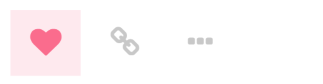
-
Le bouton « like » permet de dire à quelqu’un⋅e qu’on a apprécié son message. À utiliser sans modération !
-
Le bouton « lien » permet d’afficher un lien direct (et permanent) vers un message précis ou un sujet.
-
Le bouton « … » affiche des actions supplémentaires : notifier pour informer de manière confidentielle l’auteur⋅e ou le modérateur⋅ice du forum d’un souci, sauvegarder le message pour le retrouver rapidement dans sa page de profil.
Notifications
Un chiffre apparaît à côté de votre photo de profil en haut à droite lorsque quelqu’un s’adresse à vous directement (en répondant à un de vos messages, en citant une partie d’un de vos messages, en mentionnant votre @nomdutilisateur, en faisant un lien vers un de vos messages).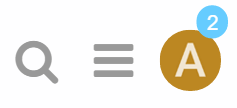 Si vous êtes absent⋅e du forum pendant un temps, pas d’inquiétude, les notifications vous sont envoyées par mail.
Si vous êtes absent⋅e du forum pendant un temps, pas d’inquiétude, les notifications vous sont envoyées par mail.
Préférences
Les « nouveaux sujets » sont ceux qui ont moins de deux jours ; ils ont une marque « nouveau »
Si vous avez participé activement à un sujet (en le créant, en y répondant, ou en lisant pendant une longue période), celui-ci est automatiquement marqué comme « suivi », et le nombre de messages non lus s’affichera à côté du titre.
 Le niveau de notification peut être réglé pour chaque sujet en cliquant sur l’icône de notifications en bas, ou alors sur la droite de chaque sujet. Il est aussi possible de régler le niveau de notifications par catégorie en allant sur le bouton de réglage des notifications en haut à droite de chaque catégorie).
Le niveau de notification peut être réglé pour chaque sujet en cliquant sur l’icône de notifications en bas, ou alors sur la droite de chaque sujet. Il est aussi possible de régler le niveau de notifications par catégorie en allant sur le bouton de réglage des notifications en haut à droite de chaque catégorie).
Beaucoup de paramétrages (y compris pour sélectionner un thème sombre) sont accessibles via la page de préférences.

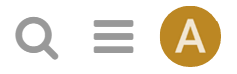
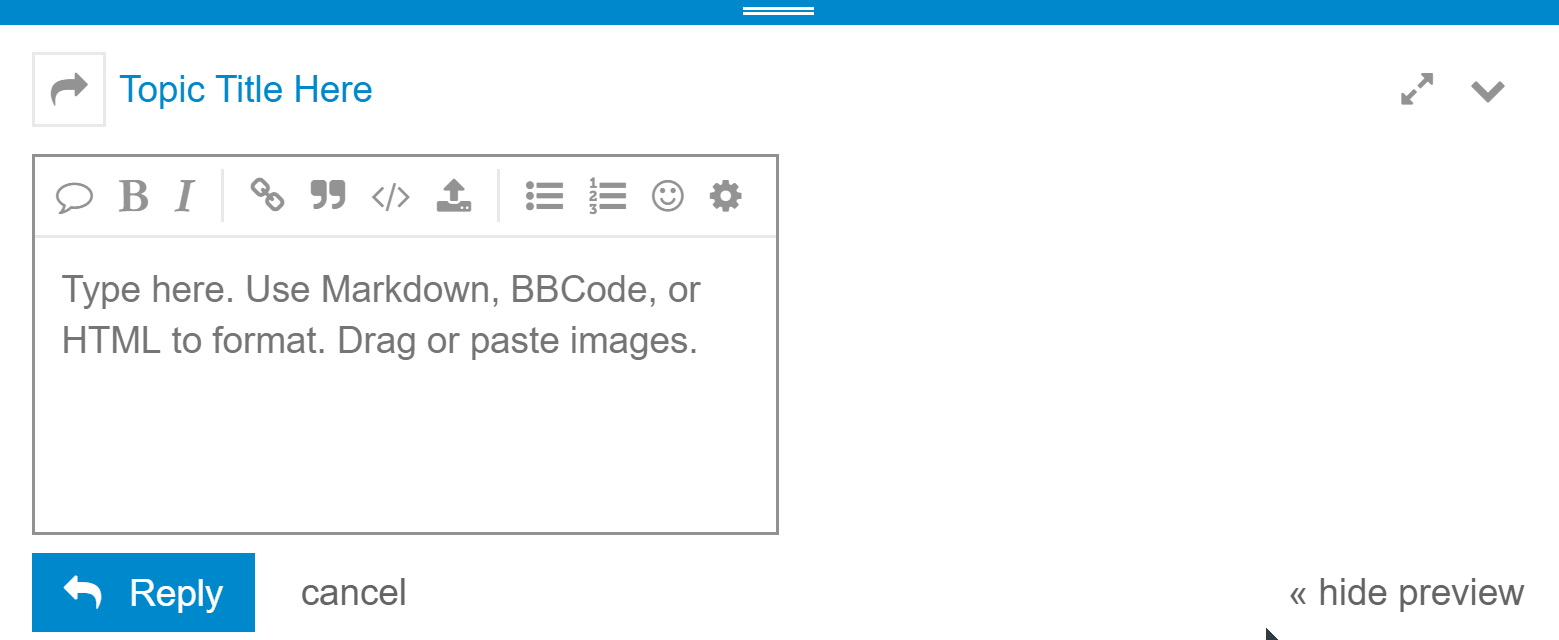

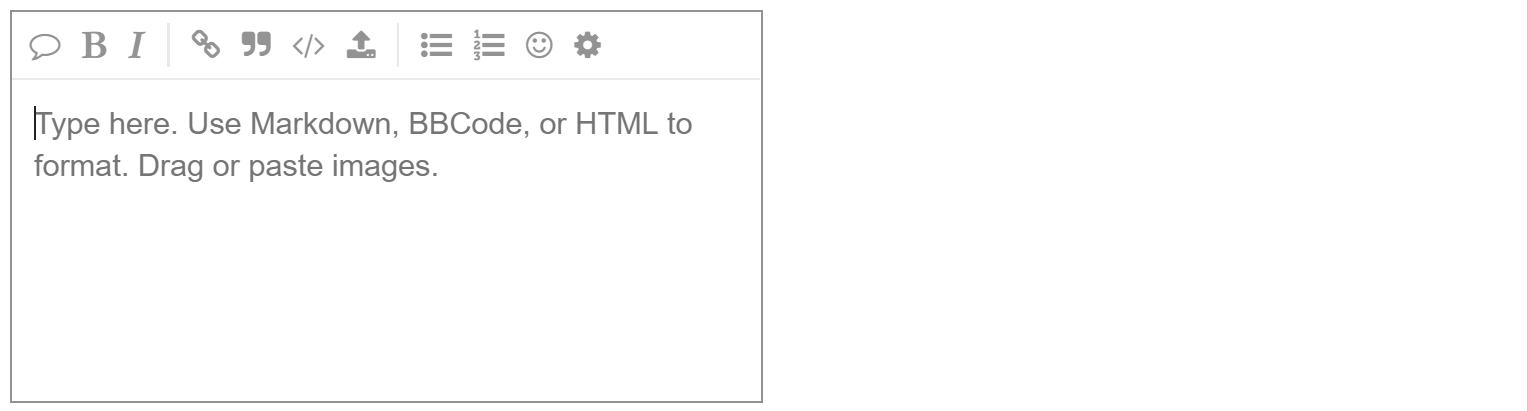
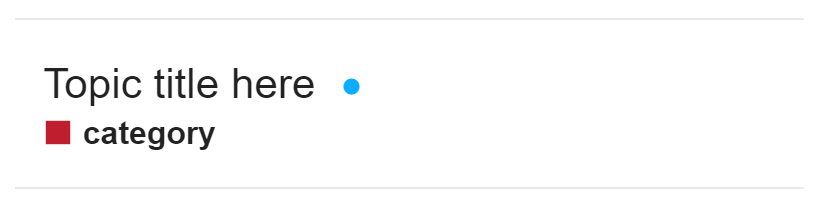
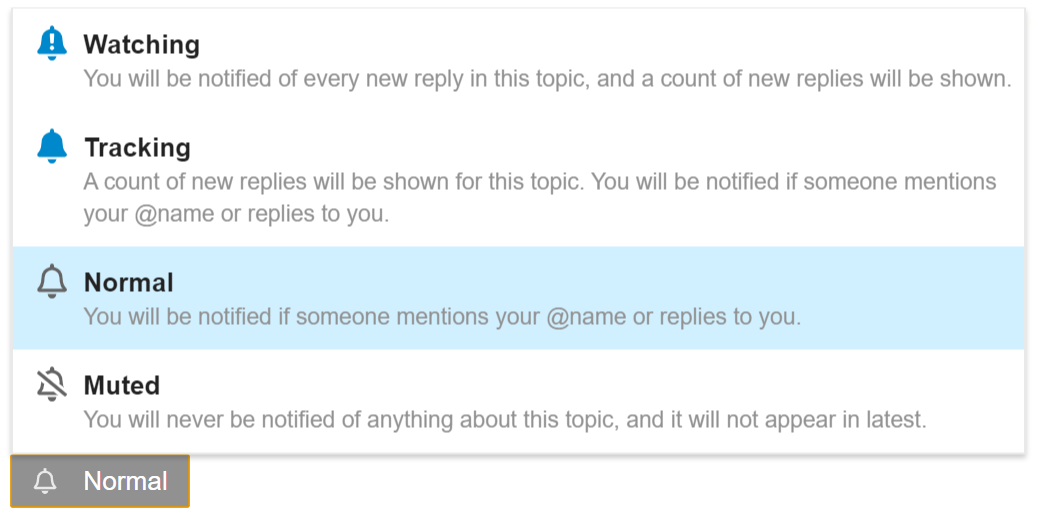
Pas de commentaires